Comment récupérer laccès au disque dur, corriger lerreur dimpossibilité douvrir le disque dur

Dans cet article, nous vous expliquerons comment récupérer l'accès à votre disque dur en cas de panne. Suivez-nous !
Obsidian propose une plateforme de création et de gestion de liens entre ressources, notes et idées. La création de liens dans Obsidian vous aide à débloquer de nouveaux niveaux de perspicacité, de créativité et de productivité. Pour bien faire les choses, les utilisateurs doivent explorer les principes fondamentaux de la création de liens, les types de liens qui peuvent être créés et apprendre la meilleure façon d'améliorer leur flux de travail.
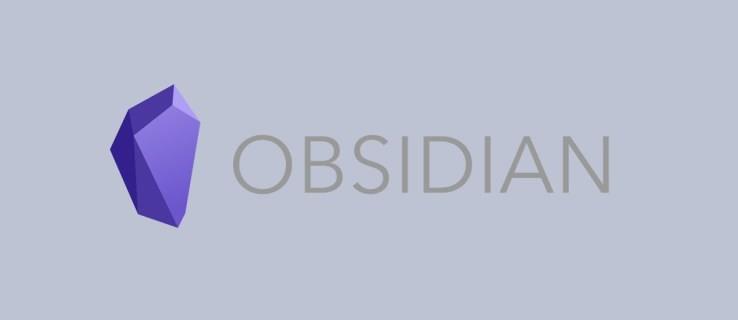
Poursuivez votre lecture pour bien comprendre comment les liens peuvent être créés et exploités efficacement dans Obsidian.
Différents types de liens peuvent être créés au sein d’Obsidian. Normalement, il s’agit d’un processus relativement simple qui permet de relier les idées et les notes de manière transparente.
Les liens internes peuvent être créés à l'aide de doubles crochets ou de WikiLink : [[]]. Voici comment procéder :
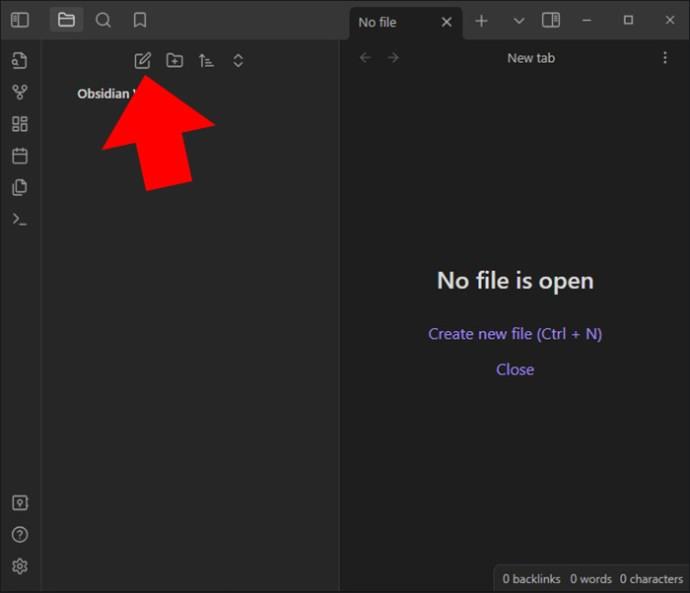
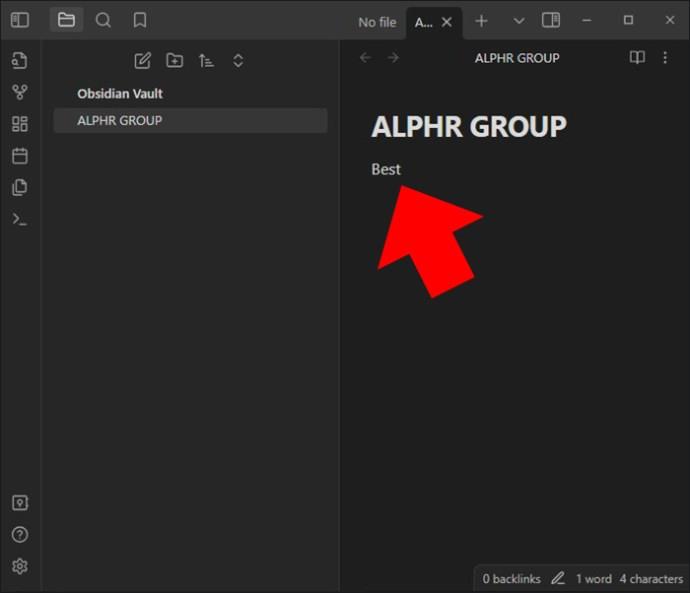
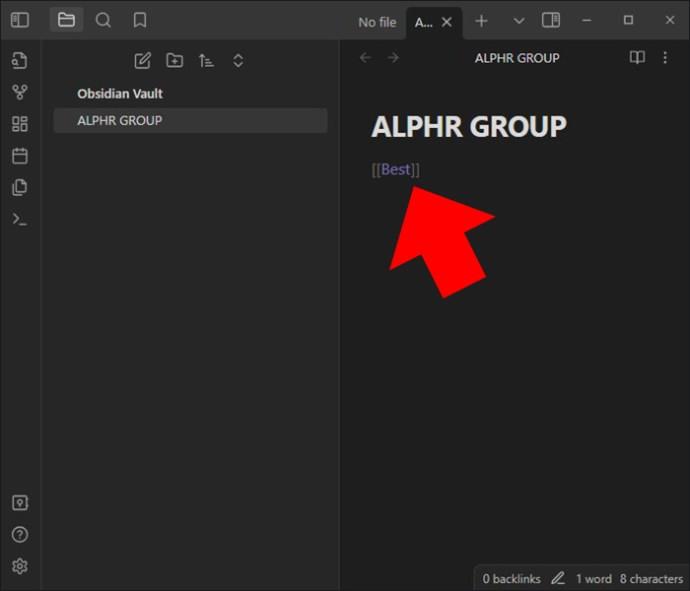
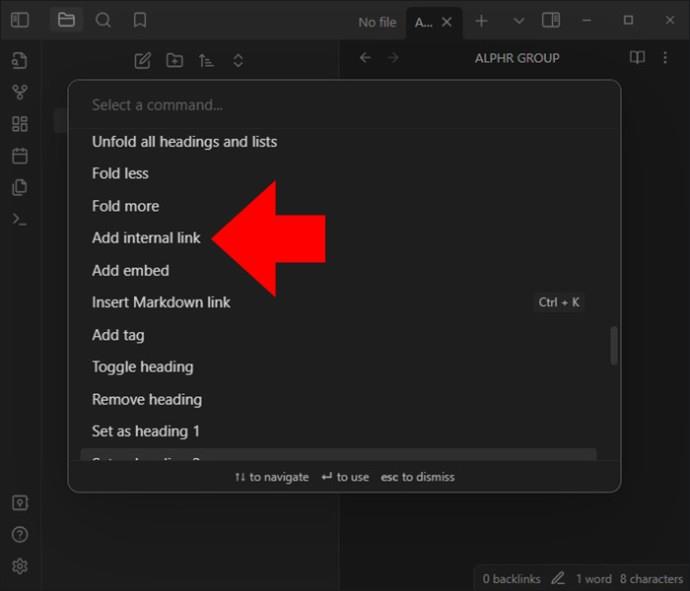
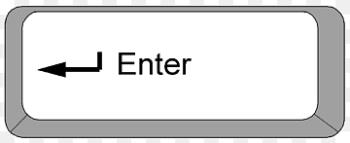
Outre le format de lien entre crochets (Wikilink), vous pouvez également utiliser le format Markdown. Dans Markdown, vous utilisez les crochets de boîte et les crochets normaux : []().
Voici comment utiliser le format Markdown :


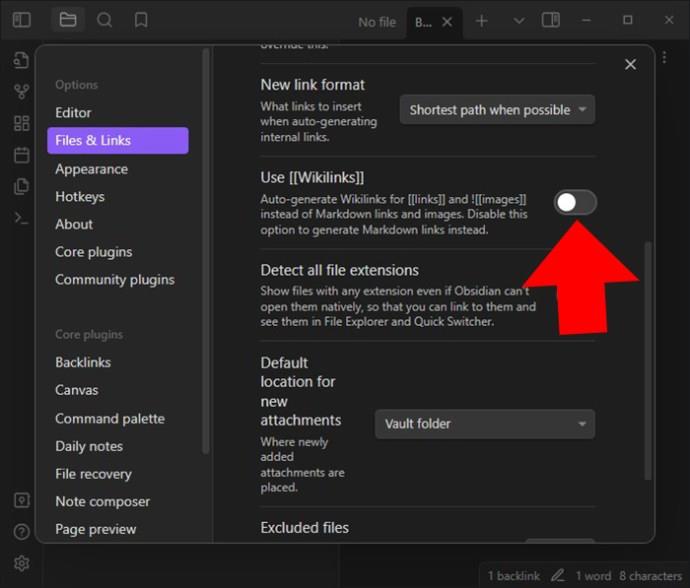
Le lien bidirectionnel dans Obsidian rend le backlinking possible. Si vous liez la page A à la page B, Obsidian sait automatiquement que la page B renvoie à A. Cela crée un graphique de connaissances de notes liées.
Pour accéder au panneau des backlinks :
Pour créer des liens externes, utilisez également le double carré, mais incluez le chemin complet ou l’URL entre parenthèses. Cela rendra le lien automatiquement cliquable.
Le texte utilisé pour afficher les liens peut également être modifié à l'aide de la barre verticale (|) pour le format Wikilink.
Prévisualisez les fichiers liés en survolant le lien pendant que vous maintenez la touche Ctrl (ou Cmd sur macOS).
Les liens Obsidian vous permettent de contrôler vos notes, ce qui facilite la navigation. Cette interconnectivité améliore la compréhension et la productivité au sein de la plateforme.
Avez-vous déjà essayé d'ajouter des liens dans Obsidian ? Comment s’est passée votre expérience ? Faites-nous savoir dans la section commentaires ci-dessous.
Dans cet article, nous vous expliquerons comment récupérer l'accès à votre disque dur en cas de panne. Suivez-nous !
À première vue, les AirPods ressemblent à n'importe quel autre écouteur sans fil. Mais tout a changé avec la découverte de quelques fonctionnalités peu connues.
Apple a présenté iOS 26 – une mise à jour majeure avec un tout nouveau design en verre dépoli, des expériences plus intelligentes et des améliorations des applications familières.
Craving for snacks but afraid of gaining weight? Dont worry, lets explore together many types of weight loss snacks that are high in fiber, low in calories without making you try to starve yourself.
Rest and recovery are not the same thing. Do you really need rest days when you schedule a workout? Lets find out!
Les étudiants ont besoin d'un ordinateur portable spécifique pour leurs études. Il doit être non seulement suffisamment puissant pour être performant dans la filière choisie, mais aussi suffisamment compact et léger pour être transporté toute la journée.
L'ajout d'une imprimante à Windows 10 est simple, bien que le processus pour les appareils filaires soit différent de celui pour les appareils sans fil.
Comme vous le savez, la RAM est un composant matériel essentiel d'un ordinateur. Elle sert de mémoire pour le traitement des données et détermine la vitesse d'un ordinateur portable ou de bureau. Dans l'article ci-dessous, WebTech360 vous présente quelques méthodes pour détecter les erreurs de RAM à l'aide d'un logiciel sous Windows.
Refrigerators are familiar appliances in families. Refrigerators usually have 2 compartments, the cool compartment is spacious and has a light that automatically turns on every time the user opens it, while the freezer compartment is narrow and has no light.
Wi-Fi networks are affected by many factors beyond routers, bandwidth, and interference, but there are some smart ways to boost your network.
Si vous souhaitez revenir à la version stable d'iOS 16 sur votre téléphone, voici le guide de base pour désinstaller iOS 17 et rétrograder d'iOS 17 à 16.
Le yaourt est un aliment merveilleux. Est-il bon de manger du yaourt tous les jours ? Si vous mangez du yaourt tous les jours, comment votre corps va-t-il changer ? Découvrons-le ensemble !
Cet article présente les types de riz les plus nutritifs et comment maximiser les bienfaits pour la santé du riz que vous choisissez.
Établir un horaire de sommeil et une routine de coucher, changer votre réveil et ajuster votre alimentation sont quelques-unes des mesures qui peuvent vous aider à mieux dormir et à vous réveiller à l’heure le matin.
Get Bathroom Tower Defense Roblox game codes and redeem them for exciting rewards. They will help you upgrade or unlock towers with higher damage.














Thùy Linh -
Super article ! J'ai enfin compris comment créer des liens en obsidienne, c'est trop génial
Phúc IT -
C'est tellement intéressant de voir comment les liens peuvent transformer notre manière de prendre des notes. Une vraie révolution pour moi
Nha Trang 123 -
Est-ce que vous pensez qu'il y a une limite au nombre de liens qu'on peut créer dans obsidienne
Linh mèo -
Wow, c'est bien expliqué ! Je vais essayer ces méthodes tout de suite. Merci pour le partage !
Lan Hương -
J'ai l'impression que créer des liens en obsidienne va rendre mes notes tellement plus vivantes et connectées
Lisa 1995 -
Je ne savais pas que les liens pouvaient être si puissants dans obsidienne. C'est incroyable !
Mina Lovely -
J'adore cet article, c'est tellement bien expliqué. Vous avez fait un excellent travail !
Catherine 88 -
Je vais essayer d'appliquer vos conseils tout de suite, j'espère voir une réelle différence dans mon travail !
Alexie -
J'adore la manière dont vous avez présenté les choses. C'est très motivant !
Hạnh phúc -
Je suis tout à fait d'accord avec ce que vous dites sur l'importance des liens en obsidienne. C'est un excellent outil
Ngọc Đan -
Merci infiniment pour ces conseils, je vais les mettre en pratique dès que possible
Quang vn -
J'adore Obsidians, mais je n'étais pas au courant de toutes ces fonctionnalités de lien. Merci de m'avoir éclairé
Duy Sinh 6789 -
J'ai toujours eu du mal avec les liens donc ça va être une aide précieuse pour moi. Vous pensez que ça prend beaucoup de temps à maîtriser ?
Hậu Nguyên -
Avez-vous des exemples de projets où les liens dans obsidienne ont été vraiment efficaces ?
Tuấn Kiệt -
Génial ! J'ai déjà commencé à mettre en pratique certaines de vos recommandations
Mai Anh -
Avez-vous des conseils sur la manière de mieux organiser les liens dans obsidienne ? J’ai du mal à faire le tri.
Oanh K -
Vous avez vraiment éclairé ma lanterne sur ce sujet complexe. Merci pour ces explications simples !
Kiều Thảo -
Je me demandais justement comment mieux utiliser obsidienne, cet article tombe à pic
Linh 007 -
C’est super de partager cet article ! Je vais le recommander à tous mes amis
Cris 90 -
Un très bon article, il me reste plus qu’à pratiquer et à intégrer tout ça dans ma routine
Thảo Nguyên -
Quel bon moment pour ceux qui cherchent à optimiser leur prise de notes ! Merci pour l’info
Mau Hoa -
Je me sens tellement exaltée après avoir lu cet article ! Je vais vraiment transformer ma façon de noter
Anh Tùng -
C'est vraiment motivant de voir à quel point une bonne organisation des notes peut changer la donne. Merci pour l’inspiration !
Chau Mèo -
J'ai testé plusieurs méthodes pour créer des liens, mais je pense que la vôtre est la meilleure
Bé Bông -
J'ai ri en lisant votre article ! Les liens en obsidienne sont comme des petites cordes magiques qui relient nos idées… trop mignon
Hà Nội Girl -
Les astuces que vous avez partagées sur les liens en obsidienne vont vraiment m'aider à mieux structurer mes idées
Thái Bình -
Pour ceux qui l'ont utilisé, quelle a été votre expérience avec les fonctionalités avancées des liens ?
Hương Đà Nẵng -
Merci pour les astuces, j'attendais ça depuis longtemps. Ça va vraiment m'aider dans ma prise de notes
Huyền Lizzie -
Article vraiment utile ! Je suis impatiente d'essayer les suggestions pour améliorer ma productivité
Minh Hoang -
Bravo pour cet article, c’est précis et clair. Je m’y mets dès demain
Yến Nhi -
Je suis super enthousiaste à l'idée d'essayer ces méthodes, je sens que cela m'aidera beaucoup
Mộng Mơ -
Si quelqu'un a des conseils supplémentaires, je serais ravi d'apprendre encore plus sur ce sujet passionnant
Nguyễn Văn An -
J'ai réussi à créer un véritable réseau d'idées grâce à vos conseils, c'est euphorisant de voir ça ! Merci encore
Hương KT -
Les exemples dans l'article m'ont beaucoup aidé à comprendre comment créer et gérer les liens. Très inspirant
Linh Tinh -
C’est vraiment super d’avoir accès à ces informations, merci pour le partage
Mèo con -
Est-ce que quelqu'un peut partager une expérience sur l'utilisation des liens dans obsidienne ? J'aimerais avoir des retours !
Minh Thư -
Merci pour cette lecture enrichissante ! J'ai vraiment eu des inspirations pour mes prochains projets
Miko San -
Quel bonheur de découvrir que l'obsidienne peut être si puissante pour les liens entre idées
Tuấn Anh -
Allez, Go, on teste tout ça ! Merci pour l'enthousiasme de cet article !
Bích Phương -
Je suis ravie d'avoir découvert comment les liens peuvent relier mes idées. Très utile pour mes recherches !